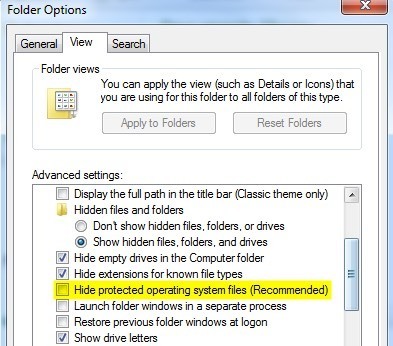Zdá se, že lidé prostě nemohou dostat dostatek návodů pro vytváření skrytých složek nebo uzamčených složek v systému Windows. Již jsem napsal dva návody, jak skrýt složku, jeden pomocí velmi jednoduché vestavěné funkce Windows a další pomocí některých skriptů systému Windows. V posledně uvedeném článku jsem se také zmínil o bezplatném programu, který můžete použít jako složku Skrýt, abyste zcela odstranili složku z viditelnosti. Nakonec jsem o skrytí celého písmena jednotky v systému Windows napsal také.
Ale ještě existuje ANOTHER, můžete skrýt soubory a složky, post jsem zmínil výše, ale je trochu bezpečnější. Ve skutečnosti se jedná o použití příkazového řádku a funkce vestavěného systému Windows pro změnu určitých atributů souboru nebo složky. Jakmile byly atributy změněny, soubory nemohou být viděny systémem.
Důvod, proč se mi tato metoda líbí, je, že nezahrnuje žádný software třetí strany, který si lidé mohou všimnout a není to tak jednoduché jako první metoda, kterou jsem napsal o tom, kde jednoduše změníte vlastnosti souboru nebo složky na skryté a někdo může snadno odkrýt složku konfigurací nastavení aplikace Průzkumník Windows na "Zobrazit skryté soubory a složky">.
Zde je návod, jak vytvořit zdarma skrytou složku ve Windows, která je poměrně bezpečná:
1. Přejděte na Spustit, Spustita poté zadejte příkaz CMDa otevřete okno příkazového řádku
s>
2. Nyní přejděte na nadřazenou složku složky, kterou chcete skrýt. Chcete-li skrýt soubor, přejděte do složky, ve které je soubor umístěn. Například chci skrýt soubor v C: \ Test, takže bych napsal následující:
CD C: \ Test
s>4
3. Nyní zadejte následující příkaz a nahraďte slovo název souborunázvem souboru, který chcete skrýt.
Atribut název souboru + s + h/ p>
A to je všechno! Váš soubor nebo složka je nyní zcela skrytá! V okně Tento počítač se neobjeví, nezobrazí se, pokud procházíte příkazovým řádkem a nezobrazí se, pokud vyberete možnost Zobrazit všechny skryté soubory a složky.
Chcete-li skrýt složku, jednoduše postupujte podle stejných kroků. Předpokládejme, že nyní spusťte tento příkaz:
/ strong>
Tento příkaz můžete použít jak pro soubory, tak pro složky. V našem příkladu bych chtěl skrýt C: \ Test, jel bych o jednu úroveň nad C: \ a pak zadejte:
attrib Test + s + h.
Takže si všimnete, že jsem řekl, že tento postup je "docela bezpečný" výše a důvodem je, Skryté soubory nebo složky skryjte velmi jednoduchým způsobem. Když změníme atributy souboru / složky ve výše uvedené metodě, ve skutečnosti to jen děláme skrytým chráněným systémovým souborem. Chcete-li zobrazit chráněné systémové soubory, musíte pouze provést volbu Možnosti složky, Zobrazita zrušit zaškrtnutí políčka Skrýt chráněné soubory operačního systémubox
Nyní, pokud byste měli procházet tento adresář se skrytým souborem nebo složkou, uvidíte, že je tam uvedena s ikonou šedé. Jak již bylo zmíněno dříve, všechny z nich jsou velmi zjednodušující způsoby, jak skrýt data v systému Windows, ale mohou se hodit pro krátkodobé situace nebo pro skrytí obsahu od dětí atd. Je také vzácné, že lidé mohou skrýt soubory chráněné systémem mnoho lidí povolí volbu Zobrazit skryté soubory a složkyv systému Windows.
Takže nyní máte čtyři různé způsoby, jak skrýt soubor, složku nebo jednotku v systému Windows! Máte-li jakékoli dotazy, zadejte komentář. Užijte si!